有时候想要查看自己电脑系统是否为最新版本,我们就需要查看系统的版本号,以便更好的更新与升级,那么如何查看win10版本号呢?下面给大家带来查看win10版本号的方法。
方法一:进入win10设置查看
1、点击win10左下角的开始菜单,然后打开“设置”,如下图所示:
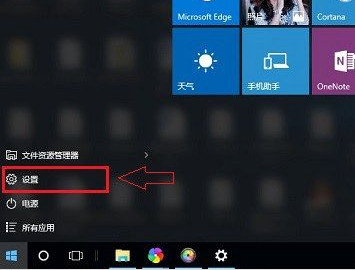
2、在系统设置窗口中,点击“系统”按钮,如下图所示:

3、继续点击左下方的“关于”,如下图所示:

4、之后就可以看到win10版本号,如下图所示:

方法二:借助命令查看win10版本号
1、使用win+r快捷键打开运行,输入dxdiag命令按回车,如下图所示:

2、打开DirectX诊断工具后,在系统选项卡下,就可以看到win10的版本号了,如下图所示:


 智能AI
智能AI 相关推荐
相关推荐













